Azure Boards nedir?
Azure DevOps Services | Azure DevOps Server 2022 - Azure DevOps Server 2019
Azure Boards, ekiplerin çevik yöntemleri desteklerken geliştirme sürecinin tamamında çalışmayı planlamasını, izlemesini ve tartışmasını sağlayan web tabanlı bir hizmettir. Azure Boards, iş öğelerini yönetmek için özelleştirilebilir bir platform sağlayarak ekiplerin etkili bir şekilde işbirliği yapmasına ve iş akışlarını kolaylaştırmasına olanak tanır. Azure Boards'ı kullanmanın avantajlarına kaydolun, özelleştirin ve deneyimleyin.
Azure Boards hub'ları
Aşağıdaki hub'ların her birinde çalışmayı izleyebilir ve yönetebilir ve çeşitli işlevlere erişebilirsiniz.
| Azure Boards hub'ı | İşlevler |
|---|---|
| İş öğeleri | Size atananlar, takip ettiğiniz öğeler ve görüntülediğiniz veya güncelleştirdiğiniz iş öğeleri gibi belirli ölçütlere göre iş öğelerinin listesine erişin. |
| Panolar | İş öğelerini kart olarak görüntüleyin ve beyaz tahtadaki fiziksel yapışkan notlara benzer şekilde sürükleyip bırakarak durumlarını güncelleştirin. Kanban uygulamalarını uygulamak ve bir ekip için iş akışını görselleştirmek için bu özelliği kullanın. |
| Kapsamlar | Proje planınızı temsil eden bir ürün kapsamı ve özelliklerin ve epic'lerin altında çalışmayı gruplandırmak için portföy kapsamı kullanma dahil olmak üzere iş öğelerini görüntüleyin, planlayın, sıralayın ve düzenleyin. |
| Sprint | Belirli bir sprint veya yineleme yoluna göre ekibinizin iş öğelerinin filtrelenmiş görünümüne erişin. Kapsamı sürükleyip bırakarak sprint'e iş atayın. Scrum uygulamalarını uygulamak için kapsam listesi veya kart tabanlı Görev Panosu ile etkileşim kurun. |
| Sorgular | Özel iş öğesi listeleri oluşturun ve önceliklendirme çalışması gibi çeşitli görevleri gerçekleştirin, toplu güncelleştirmeler yapın ve iş öğeleri arasındaki ilişkileri görüntüleyin. Sorgular, panolara eklenebilen durum ve eğilim grafikleri oluşturmaya da olanak tanır. |
| Teslimat Planları | Yönetim ekipleri, bir takvim görünümünde teslim edilebilir öğeleri görüntüleyebilir ve birden çok ekipteki bağımlılıkları izleyebilir. Teslim planları, en fazla 15 ekip kapsamı görüntüleme, özel portföy kapsamları ve epic'ler gibi görevleri ve çeşitli yinelemeleri kapsayan çalışmaları destekler. Kullanıcılar bir plana kapsam öğeleri ekleyebilir, özelliklerin ve epic'lerin toplama ilerleme durumunu ve iş öğeleri arasındaki bağımlılıkları görüntüleyebilir. |
| Analiz görünümleri | Azure Boards verilerini (iş öğeleri) temel alarak son derece gelişmiş Power BI raporları oluşturun. Varsayılan Analytics görünümlerine erişin veya özel bir görünüm oluşturun. |
Azure Boards hubs kullanıcı arabirimi

Azure Boards kullanmanın avantajları
Aşağıdaki tabloda Azure Boards kullanmanın bazı avantajları listelanmaktadır.
| Avantaj | Ayrıntılar |
|---|---|
| Basitçe başlayın, büyüdükçe ölçeklendirin | Azure Boards özellikleri, kullanıcı hikayelerini, hataları ve görevleri izlemek için önceden tanımlanmış iş öğesi türleri seçerek ürün kapsamınızı veya Kanban panonuzu kullanmaya başlamanızı kolaylaştırır. Size en uygun yöntemi uygulayabilmeniz için farklı Çevik yöntemleri destekler. Kuruluşunuz büyüdükçe ekipler ekleyerek çalışmalarını uygun gördükleri şekilde izlemeleri için özerklik sağlayabilirsiniz. |
| Görsel ve etkileşimli araçları kullanma | Görsel araçlar, ekiplerin Kanban panoları, ürün kapsamları, yerleşik scrum panoları ve planlama araçları ve teslimat planları ile ilerleme durumunu hızla görmesine ve paylaşmalarına yardımcı olur. |
| Kolayca özelleştirme | Kullanıcı arabirimi aracılığıyla Kanban panolarını, Görev Panolarını ve teslim planlarını kolayca yapılandırın ve özelleştirin, ayrıca özel alanlar, iş öğesi türleri ve portföy kapsamları ekleyin. |
| Yerleşik sosyal araçları ve iletişimi kullanma | İş öğesi formları , soruları, notları ve iletişimi oluştukları anda yakalamak için kullanabileceğiniz yerleşik tartışmalar sağlar. Bir ekibin belirli bir iş öğesinde ne karar vereceğinin geçmişini tutabilirsiniz. Ayrıca, bir ekip üyesini veya ekibin tamamını konuşmaya by using @mentionshızla getirebilirsiniz. |
| Bilgileri yakalama, cömert bulut depolama alanı | İş öğeleri, ihtiyacınız olan tüm bilgileri izlemek için tasarlanmıştır. Zengin metinlerde düzenleyebilir, satır içi görüntüleri sürükleyip bırakabilir ve 60 MB'a kadar ve 100'e kadar daha büyük ekler ekleyebilirsiniz. Ayrıca, iş öğelerini hiyerarşi içinde veya basit ilgili bağlantılara göre bağlayabilirsiniz. Her iş öğesi formu değişikliklerin geçmişini tutar, böylece nelerin değiştiğini, değişikliği kimin yaptığını ve ne zaman yapıldığını gözden geçirebilirsiniz. |
| İhtiyacınız olanları hızla bulun ve değişikliklerden haberdar olun | Azure Boards, projeniz büyüdükçe belirli iş öğelerini hızla bulmanıza yardımcı olmak için kullanımı kolay araçlar sağlar. Güncelleştirmeleri ve değişiklikleri izlemek için iş öğelerini izleyebilir, size atanan iş öğelerini göstermek için özet görünümleri kullanabilir, herhangi bir alana göre iş öğelerini filtrelemek için sorgu altyapısını kullanabilir ve hızlı satır içi filtrelerle geçici arama kullanabilirsiniz. Ayrıca, değiştirilen veya size atanan iş öğelerine yönelik uyarılarınızı da kişiselleştirebilirsiniz. |
| Yerleşik panolar ve analizlerle durumu ve ilerleme durumunu izleme | Azure Boards ile, izleme durumunu ve eğilimlerini destekleyecek raporlar oluşturmak için birçok araçla erişim elde edebilirsiniz. Yapılandırılabilir panoları kullanarak bir veya daha fazla pencere öğesi ekleyebilirsiniz. Pencere öğelerini, aşağıdaki hata yazma pencere öğesi gibi istediğiniz bilgileri ve verileri görüntüleyecek şekilde yapılandırabilirsiniz. Panoların yanı sıra Analytics hizmetine de erişebilirsiniz. Bu hizmet, hızlı okuma erişimi ve sunucu tabanlı toplamalar için iyileştirilmiştir. Analiz görünümlerini ve Power BI'ı kullanarak, ilgilendiğiniz proje verileriyle ilgili son derece karmaşık raporlar oluşturabilirsiniz. |
| Office ile tümleştirme | Tanıdık araçları kullanmak isteyen proje yöneticileri, microsoft Office Excel'e ve Microsoft Office Excel'den iş öğesi sorgularını içeri ve dışarı aktarabilir ya da .csv dosyaları kullanarak iş öğelerini içeri ve dışarı aktarabilir. Daha fazla bilgi için bkz . CSV dosyalarını kullanarak iş öğelerini toplu içeri aktarma veya güncelleştirme veya Excel ile iş öğelerini toplu ekleme veya değiştirme |
| İşlevselliği genişletme | Birçoğu ücretsiz olan Market uzantıları ekleyerek daha da fazla işlevsellik kazanabilirsiniz. Uzantı, Visual Studio, Azure DevOps Services veya Visual Studio Code'a özellikler ekleyen yüklenebilir bir birimdir. Uzantıları bu ürünlerde veya Visual Studio Market, Azure DevOps sekmesinde bulabilirsiniz. Ayrıca REST API'yi kullanarak Azure DevOps Services ile tümleştirmek için kendi uzantılarınızı veya araçlarınızı oluşturabilirsiniz. |
| Güncelleştirmeleri mobil tarayıcı üzerinden alma | Mobil tarayıcıyı kullanarak değişiklikleri kolayca izleyebilir ve iş öğelerinde yapılan değişiklikleri yanıtlayabilirsiniz. |
| Ücretsiz olarak kullanmaya başlayın | Ücretsiz olarak başlayabilir ve beş ücretsiz kullanıcı ve sınırsız paydaş ekleyebilirsiniz. |
Daha fazla bilgi için Bkz. Eğitim modülümüz, Azure Boards nedir?
Azure Boards'u GitHub'a bağlama
GitHub işlemelerini, çekme isteklerini ve sorunları iş öğelerine bağlamak için Azure Boards'u GitHub depolarına bağlayabilirsiniz. Yazılım geliştirme için GitHub'ı ve çalışmayı planlamak ve izlemek için Azure Boards'ı kullanın. Kanban panosundan bağlantılı GitHub işlemelerini, çekme isteklerini veya sorunları hızla açın. Daha fazla bilgi için bkz . GitHub ve Azure Boards.
Daha fazla bilgi için bkz . Varsayılan işlemler ve işlem şablonları hakkında.
Panoları ve Power BI raporlarını yapılandırma
Panolar, ekiplere durum güncelleştirmeleri, ilerleme durumu izleme ve eğilim analizi için özelleştirilmiş görünümler sağlar. Teams, esnek ve özel pano seçenekleriyle bilgi paylaşabilir ve iş akışlarını geliştirebilir.

Proje verilerinin nicel analizi için Analiz hizmeti sorgularını temel alan özelleştirilmiş raporlar oluşturmak için Power BI'ı kullanın. Daha fazla bilgi için bkz . Panolar, grafikler, raporlar ve pencere öğeleri hakkında ve Analiz hizmeti nedir?.
Uçtan uca izlenebilirlik sayesinde görünürlük elde edin
Azure Boards ile Azure DevOps platformuyla tam tümleştirme avantajından yararlanabilirsiniz. Azure DevOps, uçtan uca izlenebilirlik sağlamak ve gereksinimlerden dağıtıma kadar iş izlemek için tasarlanmıştır. Karar alma ve yazılım dağıtımının her adımında içgörü elde edin. Desteklenen izlenebilirlik görevlerinden bazıları şunlardır:
- Bir gereksinimden dal oluşturma
- Güncelleştirilmiş dalın çekme isteğini oluşturma
- Derleme işlem hattı kullanarak çekme isteğini doğrulama
- Gereksinimler üzerinde satır içi testler oluşturma ve çalıştırma
- Çekme isteğini ana, varsayılan dalda birleştirme
- Azure Boards'a dağıtım durumuyla değişiklikleri üretime dağıtma
- Gereksinimlerin izlenebilirliğini izleme ve raporlama
Daha fazla bilgi için bkz . Uçtan uca izlenebilirlik ve Hizmetler arası tümleştirme ve işbirliğine genel bakış.
Bağımsız, otonom ekipleri destekleme
Azure Boards'taki bir ekip, Alan Yolları adı verilen hiyerarşik yollarla temsil edilen belirli bir ürün alanında çalışan bir proje üyesi grubudur. Ekipleri adlarına, üyelerine ve alan yollarına göre tanımlayın ve Azure Boards'ta Panoları, Kapsamları, Sprint'leri ve Teslim Planlarını yapılandırmak için gereklidir. Daha fazla bilgi için bkz . Ekipler ve Çevik araçlar hakkında.
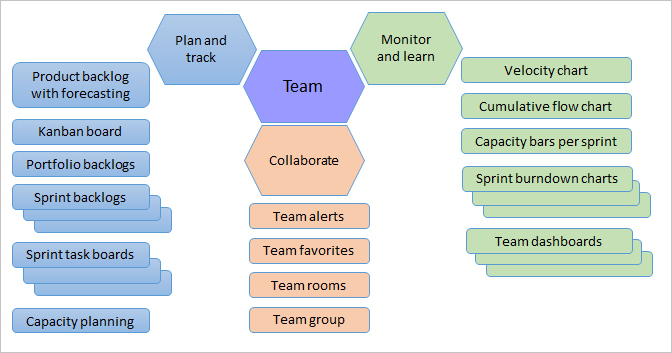
Azure Boards, ChatOps aracılığıyla Microsoft Teams ve Slack gibi popüler sohbet araçlarıyla tümleştirilir. Ayrıca projelerinize yeni özellikler ekleyen uzantılar sunar ve Azure DevOps Market'te bulunabilir. Bu uzantılar iş öğelerini, sprint'leri, scrum'ları ve diğer proje yönetimi görevlerini planlama ve izlemenin yanı sıra ekip üyeleri arasında işbirliği yapma konusunda yardımcı olabilir.
İlgili makaleler
Geri Bildirim
Çok yakında: 2024 boyunca, içerik için geri bildirim mekanizması olarak GitHub Sorunları’nı kullanımdan kaldıracak ve yeni bir geri bildirim sistemiyle değiştireceğiz. Daha fazla bilgi için bkz. https://aka.ms/ContentUserFeedback.
Gönderin ve geri bildirimi görüntüleyin